Artikel ini akan membahas masalah yang sering terjadi saat Anda mencoba untuk memindahkan atau menyalin data, lembar kerja, atau formula di Microsoft Excel. Beberapa gejala umum yang muncul adalah pesan error seperti “a formula or sheet you want to move or copy contains the name” atau “name already exists on destination sheet”. Kita akan menganalisis penyebab di balik masalah ini dan memberikan solusi praktis untuk mengatasinya. Tujuannya adalah agar Anda dapat dengan mudah melakukan proses pindah atau salin di Excel tanpa kendala.
Daftar Isi
Pengenalan Masalah Move atau Copy di Excel
Dalam penggunaan Microsoft Excel, kemampuan untuk memindahkan (move) atau menyalin (copy) data, lembar kerja, atau formula merupakan salah satu fitur penting yang sering dimanfaatkan oleh pengguna. Proses pindah atau salin di Excel memungkinkan Anda untuk dengan cepat mentransfer informasi dari satu area ke area lain, meningkatkan efisiensi dan produktivitas. Namun, terkadang Anda dapat mengalami masalah saat mencoba menggunakan fitur ini, seperti pesan error atau hasil yang tidak sesuai harapan.
Arti dan Pentingnya Proses Pindah atau Salin di Excel
Memindahkan atau menyalin data, lembar kerja, atau formula di Excel berarti Anda dapat dengan mudah mengatur ulang dan mengelola informasi dalam spreadsheet. Fitur ini memungkinkan Anda untuk menduplikasi atau memindahkan konten tanpa harus mengetik ulang, menghemat waktu dan upaya. Proses pindah atau salin sangat penting dalam membantu Anda mengorganisir, menganalisis, dan mempresentasikan data secara efektif dalam aplikasi Excel.
Gejala Umum Move atau Copy di Excel Tidak Berfungsi
Beberapa gejala umum yang dapat muncul ketika fitur move atau copy di Excel tidak berfungsi dengan baik antara lain:
- Pesan error seperti “a formula or sheet you want to move or copy contains the name” atau “name already exists on destination sheet”
- Hasil pemindahan atau penyalinan tidak sesuai dengan yang diharapkan
- Rumus atau fungsi Excel tidak bekerja dengan benar setelah dilakukan proses pindah atau salin
- Lembar kerja atau data yang ingin dipindahkan atau disalin tidak dapat digerakkan atau disalin
- Masalah lain terkait dengan fungsi Excel yang rusak atau tidak berfungsi dengan normal
“Move atau Copy di Excel Tidak Berfungsi”
Dalam penggunaan Microsoft Excel, masalah “move atau copy di Excel tidak berfungsi” merupakan salah satu kendala yang sering dihadapi pengguna. Hal ini dapat terjadi saat Anda mencoba memindahkan atau menyalin data, lembar kerja, atau formula di dalam spreadsheet. Beberapa skenario umum yang memicu masalah ini antara lain:
- Pesan error “a formula or sheet you want to move or copy contains the name” saat Anda mencoba memindahkan atau menyalin konten yang mengandung nama yang sama di sheet tujuan.
- Pesan error “name already exists on destination sheet” yang muncul ketika Anda mencoba memindahkan atau menyalin suatu konten ke sheet yang sudah memiliki nama yang sama.
- Fungsi atau rumus Excel yang tidak berfungsi sebagaimana mestinya setelah proses pindah atau salin dilakukan.
- Terjadi kerusakan pada file Excel atau “Excel tidak berfungsi” setelah Anda mencoba memindahkan atau menyalin konten.
Masalah-masalah ini dapat sangat mengganggu produktivitas Anda saat bekerja dengan spreadsheet. Oleh karena itu, penting untuk memahami penyebab-penyebab di balik kegagalan proses pindah atau salin di Excel serta cara mengatasinya.
Penyebab Move atau Copy di Excel Gagal
Saat Anda mencoba untuk memindahkan atau menyalin data, lembar kerja, atau formula di Microsoft Excel, terkadang Anda dapat menghadapi masalah. Beberapa penyebab utama kegagalan proses move atau copy di Excel adalah adanya konflik nama pada sheet tujuan dan juga masalah seleksi sel atau range.
Konflik Nama pada Sheet Tujuan
Satu masalah yang sering terjadi adalah ketika terdapat nama yang sama di sheet tujuan, muncul pesan error seperti “a formula or sheet you want to move or copy contains the name” atau “name already exists on destination sheet”. Ini terjadi karena Excel tidak dapat menangani adanya nama duplikat pada sheet yang sama. Situasi ini dikenal sebagai “name already exists on destination sheet artinya”.
Masalah Seleksi Sel atau Range
Selain itu, masalah seleksi sel atau range juga dapat menyebabkan kegagalan saat memindahkan atau menyalin data di Excel. Jika Anda tidak menyeleksi dengan benar, “the name already exists excel copy sheet” atau Excel tidak dapat mengidentifikasi dengan tepat apa yang ingin Anda pindahkan atau salin, maka proses tersebut akan gagal.
Masalah-masalah lain yang terkait dengan move atau copy di Excel juga dapat meliputi “kenapa sheet excel tidak bisa di move or copy”, “masalah format sel”, “masalah clipboard”, “masalah add-in”, “masalah file excel”, “masalah sistem”, dan “masalah instalasi excel”.
Mungkin anda pernah mencoba copy dan move sheet di excel 2007, 2010,2013 namun hasilnya error dan muncul peringatan: “A formula or sheet you want to move or copy contains the name ‘\CC’, which already exists on the destination worksheet…” Jika diklik YES maka akan muncul terus menerus.
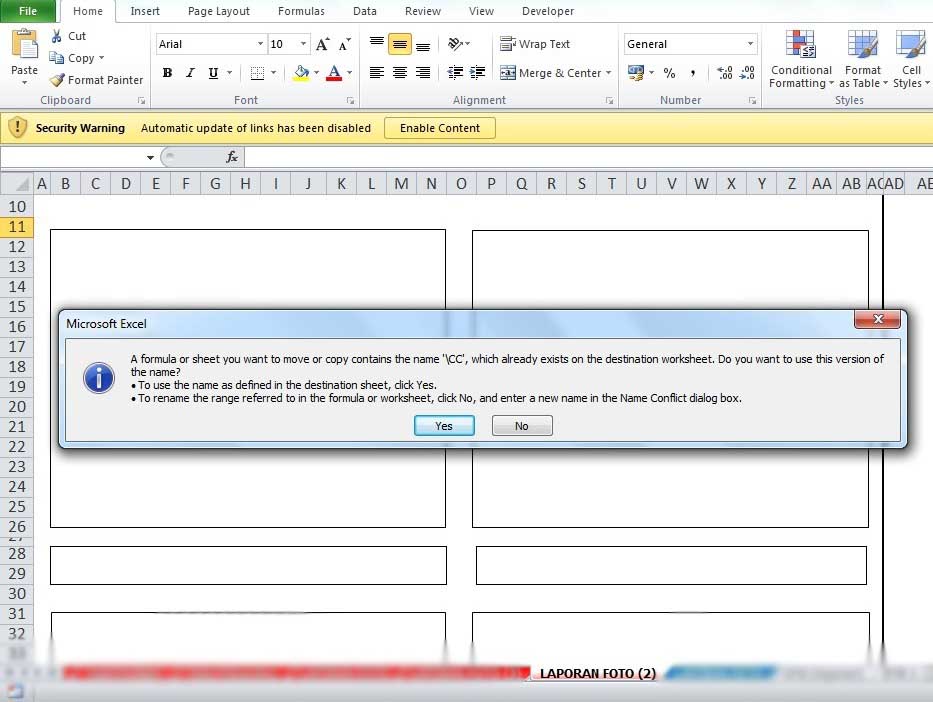
Jika diklik NO maka terdapat kotak dialog peringatan Name Conflict: Name already exists on destination sheet.
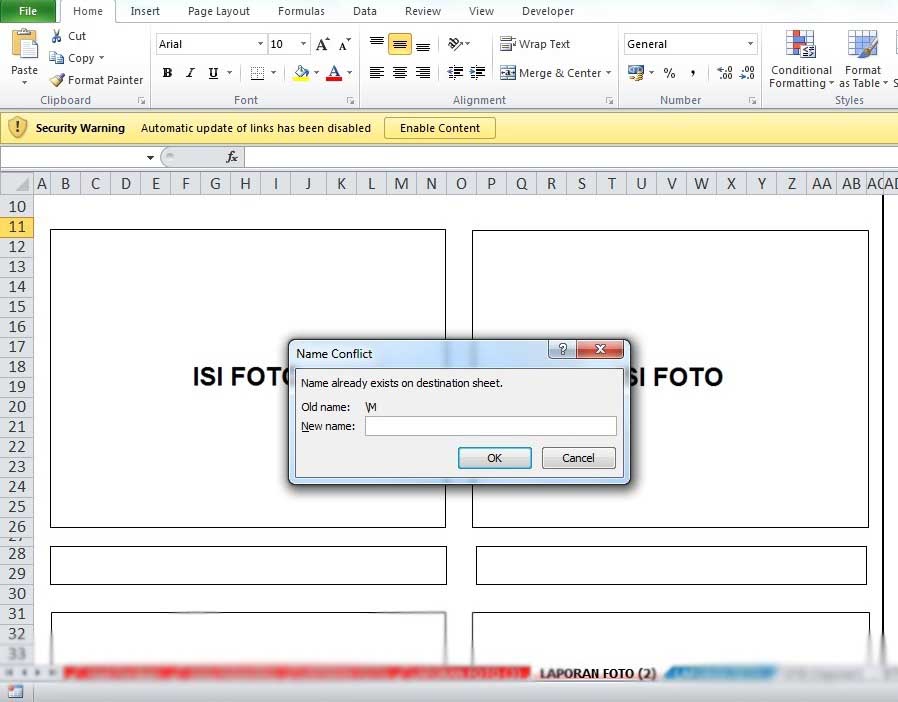
Setelah dialog tersebut muncul maka anda tidak bisa melakukan apa-apa. Biasanya hal ini sering terjadi pada file excel yang terdiri dari banyak sheet dan tiap sheet memiliki rumus yang saling nge-link. Untuk mengatasi hal ini maka anda harus menutup file excel tersebut dengan cara Klik Kanan pada Taskbar -> Pilih START TASK MANAGER.
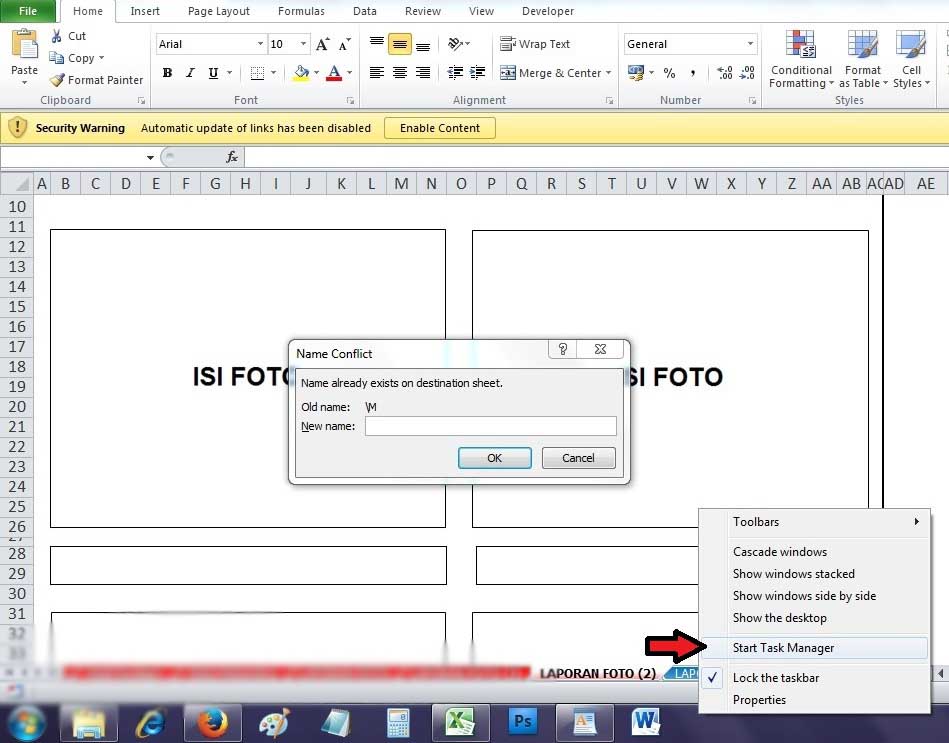
Kemudian pilih file Excel yang sedang terbuka lalu klik END TASK.
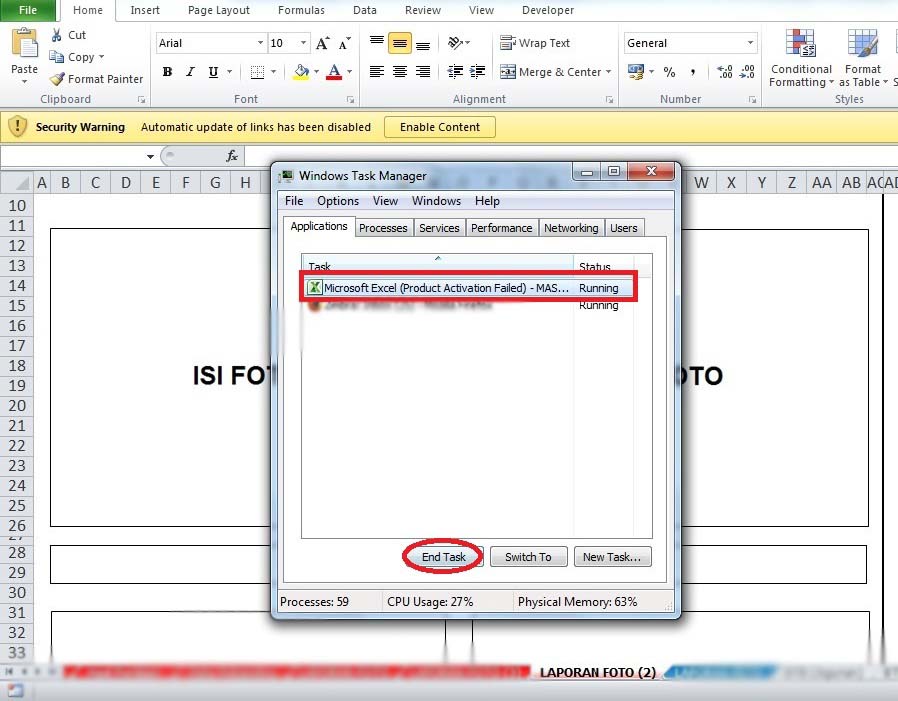
Maka muncul kotak peringatan, silahkan klik END NOW.
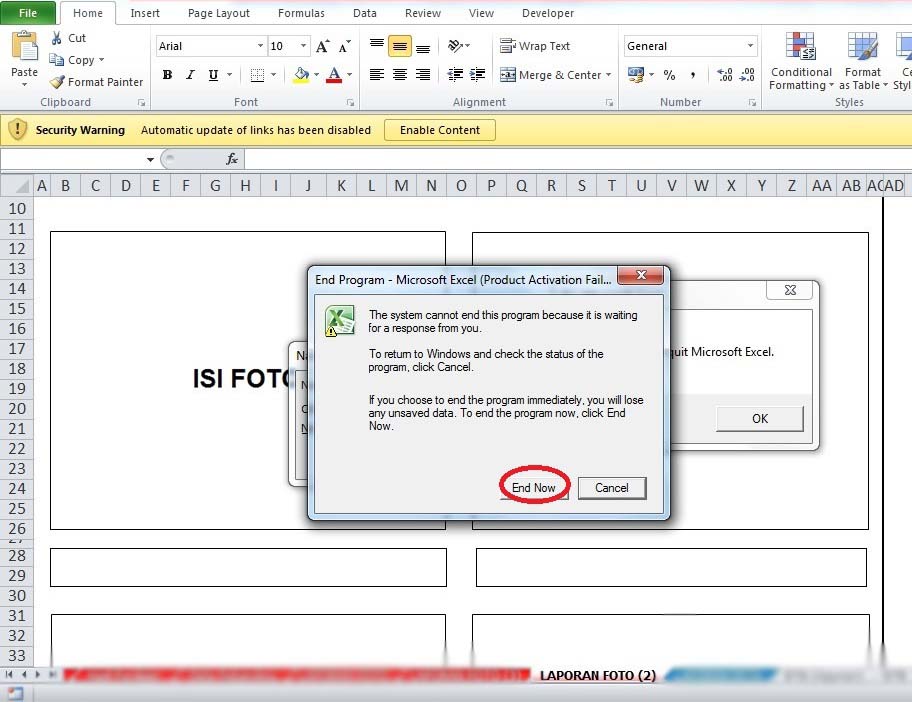
Sebelum mengatasi error copy dan move sheet di Excel maka kita tau dahulu penyebabnya. Penyebabnya yaitu adanya rumus yang tidak link dan banyak nama sheet yang tersembunyi (hiden). Jadi sebelum melakukan cara di bawah ini alangkah baiknya file excel anda copy terdahulu dengan nama yang berbeda.
Cara Mengatasi Error Already Exists Saat Copy dan Move Sheet Excel
Setelah anda menutup file excel dengan cara di atas selanjutnya buka file excelnya kembali. Kemudian buka sheet yang error ketika di copy. Pilih menu FORMULAS -> NAME MANAGER.
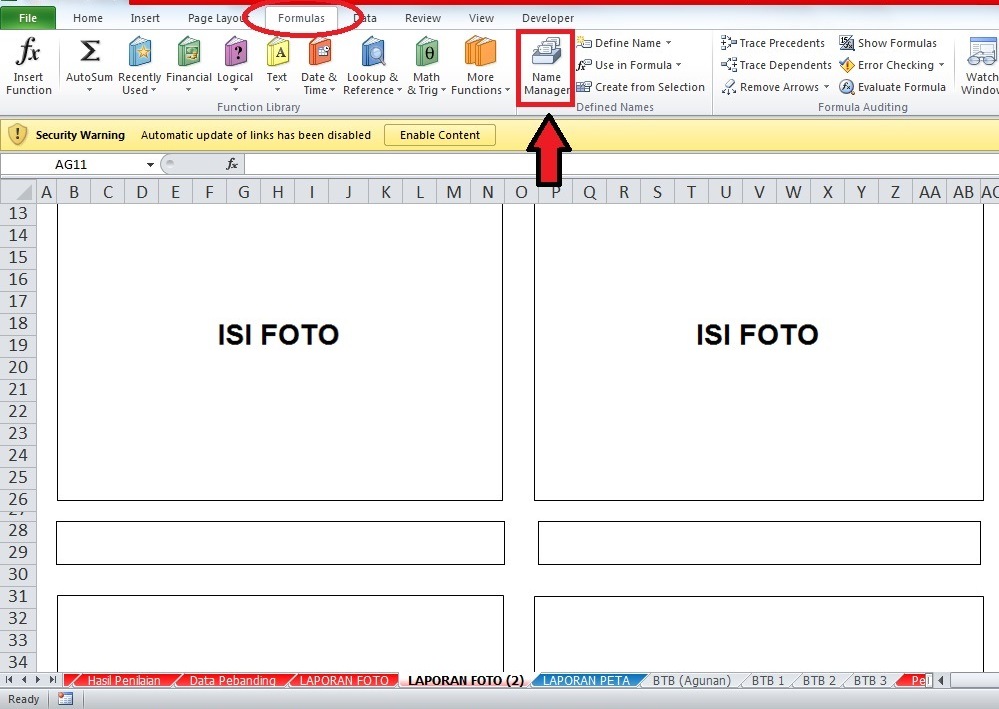
Kemudian akan muncul kotak Name Manager. Pada menu FILTER pilih Named Scoped to Worksheet dan Names with Errors.
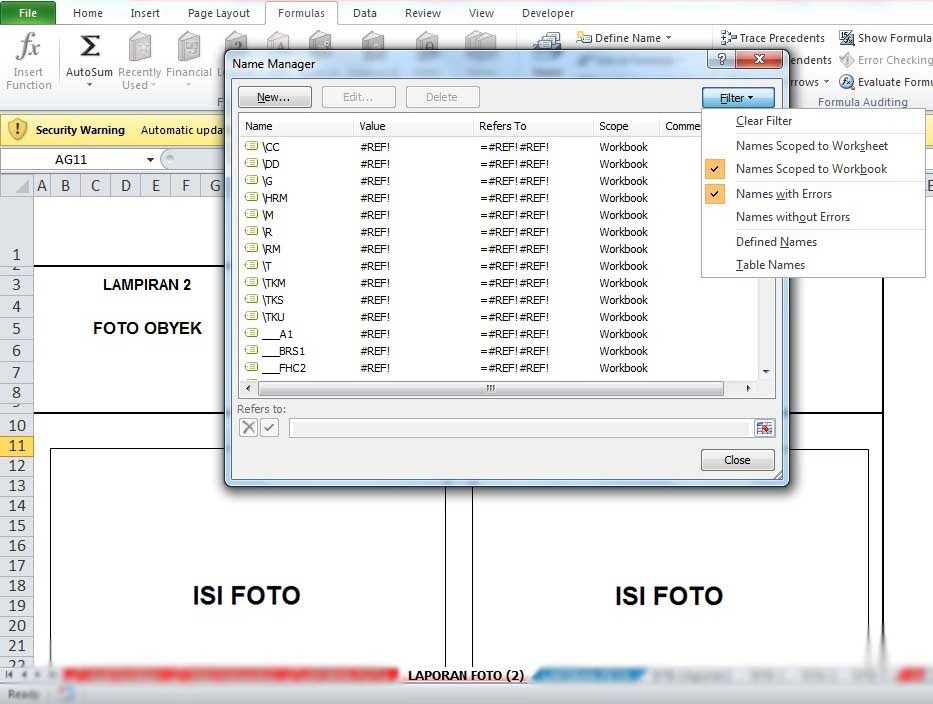
Selanjutnya klik pada dalam kotak pada baris pertama kemudian di keyboard tekan CTRL SHIFT END akar semua lik dalam kotak terpilih semua, kemudian tekan tombol DELETE di keyboard. Lalu OK.
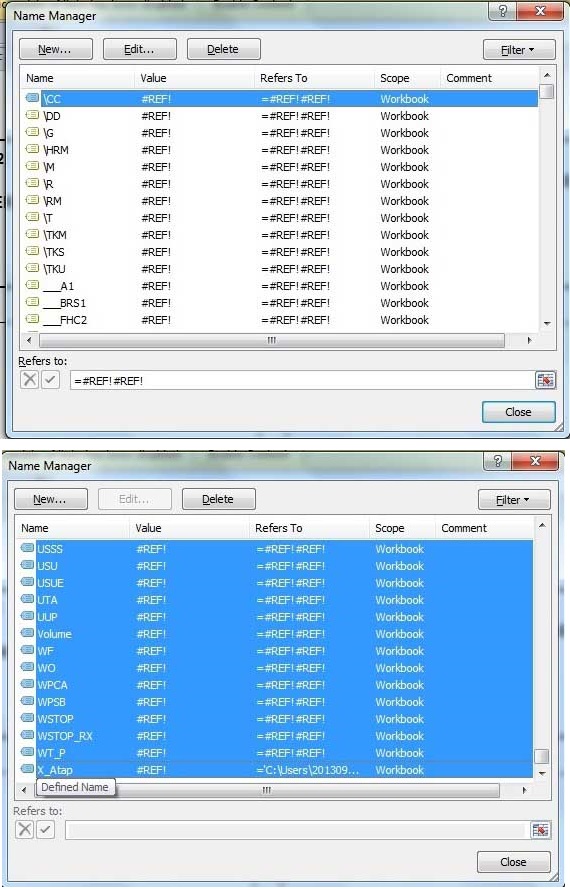
Cara Mengatasi Move atau Copy di Excel Tidak Berfungsi
Setelah memahami penyebab-penyebab kegagalan dalam proses memindahkan atau menyalin data di Microsoft Excel, berikut adalah solusi-solusi praktis yang dapat Anda terapkan:
Hapus Nama yang Konflik pada Sheet Tujuan
Jika Anda menerima pesan error seperti “a formula or sheet you want to move or copy contains the name” atau “name already exists on destination sheet”, berarti terdapat nama yang berkonflik pada sheet tujuan. Untuk mengatasinya, Anda perlu mengidentifikasi dan menghapus nama-nama tersebut sebelum melakukan proses pindah atau salin.
Periksa Seleksi Sel atau Range dengan Benar
Masalah lain yang sering terjadi adalah kesalahan dalam menyeleksi sel atau range yang akan dipindahkan atau disalin. Pastikan Anda telah memilih area yang tepat dan tidak ada bagian yang terlewat atau terpotong. Hal ini akan mencegah terjadinya masalah seleksi dan memastikan proses berjalan lancar.
Gunakan Fasilitas Paste Special untuk Opsi Spesifik
Jika Anda masih mengalami kendala, coba manfaatkan fitur Paste Special di Excel. Opsi-opsi yang tersedia di sini, seperti Paste Values, Paste Formulas, atau Paste Formats, dapat membantu Anda melakukan pindah atau salin dengan lebih spesifik. Hal ini berguna untuk mengatasi berbagai masalah format sel, masalah clipboard, atau masalah add-in yang mungkin terjadi.
Mengantisipasi dan Mencegah Masalah Move atau Copy di Excel
Setelah memahami berbagai penyebab dan solusi untuk mengatasi masalah “move atau copy di Excel tidak berfungsi”, langkah selanjutnya adalah mempelajari cara-cara untuk mengantisipasi dan mencegah terjadinya masalah serupa di masa mendatang. Dengan menerapkan praktik terbaik dalam manajemen workbook Excel serta memperhatikan keterbatasan dan batasan yang ada, Anda dapat meminimalkan kemungkinan terjadinya kesulitan saat memindahkan atau menyalin data, lembar kerja, atau formula di aplikasi spreadsheet ini.
Praktik Terbaik dalam Manajemen Workbook Excel
Salah satu kunci untuk mencegah masalah “move atau copy di Excel tidak berfungsi” adalah dengan menerapkan praktik terbaik dalam manajemen workbook Excel. Hal ini termasuk menjaga penamaan dan organisasi sheet secara konsisten, menggunakan penamaan yang unik dan bermakna, serta memperhatikan penggunaan nama-nama yang dapat menyebabkan konflik. Tips tambahan lainnya adalah secara rutin melakukan backup data dan menyimpan workbook Anda di lokasi yang aman.
Perhatikan Keterbatasan dan Batasan dalam Excel
Di samping praktik terbaik manajemen workbook, penting juga untuk memahami keterbatasan dan batasan yang ada dalam aplikasi Excel. Misalnya, jumlah sheet per workbook yang terbatas, ukuran file Excel yang memiliki batasan, serta kemampuan Excel untuk menangani jumlah data yang besar. Dengan memperhatikan praktik terbaik dan keterbatasan ini, Anda dapat mencegah terjadinya masalah “move atau copy di Excel tidak berfungsi” di masa mendatang.
Coba anda copy lagi sheet yang error. Maka akan muncul dialog error seperti di awal, namun silahkan anda klik YES saja, maka anda hanya perlu klik YES hanya beberapa kali dibandingkan sebelum melakukan trik ini. Selamat mencoba.
FAQ
Apa itu “move atau copy di excel tidak berfungsi”?
Masalah “move atau copy di excel tidak berfungsi” adalah ketika Anda mencoba untuk memindahkan atau menyalin data, lembar kerja, atau formula di Microsoft Excel, namun proses tersebut tidak berjalan sebagaimana mestinya. Beberapa gejala umum yang muncul adalah pesan error seperti “a formula or sheet you want to move or copy contains the name” atau “name already exists on destination sheet”.
Mengapa proses pindah atau salin di Excel penting?
Proses pindah atau salin di Excel sangat penting karena memungkinkan Anda untuk mengefisienkan dan mempercepat pekerjaan dengan spreadsheet. Fitur ini memudahkan Anda untuk menyalin atau memindahkan data, formula, dan elemen lainnya antar lembar kerja atau workbook tanpa harus mengetiknya ulang.
Apa saja gejala umum ketika move atau copy di Excel tidak berfungsi?
Beberapa gejala umum yang menandakan masalah “move atau copy di Excel tidak berfungsi” adalah: – Muncul pesan error seperti “a formula or sheet you want to move or copy contains the name” atau “name already exists on destination sheet” – Proses pindah atau salin tidak berhasil dilakukan – Hasil setelah pindah atau salin tidak sesuai harapan – Rumus atau fungsi Excel yang tidak berfungsi dengan benar
Apa penyebab utama move atau copy di Excel gagal?
Ada beberapa penyebab utama mengapa proses pindah atau salin di Excel bisa gagal, yaitu: – Konflik nama pada lembar kerja tujuan – Masalah dengan seleksi sel atau range yang salah – Masalah format sel, clipboard, add-in, file Excel, sistem, atau instalasi Excel
Bagaimana cara mengatasi move atau copy di Excel tidak berfungsi?
Berikut adalah beberapa cara untuk mengatasi masalah “move atau copy di Excel tidak berfungsi”: – Hapus nama yang konflik pada lembar kerja tujuan – Periksa seleksi sel atau range yang akan dipindahkan atau disalin dengan benar – Gunakan fasilitas Paste Special untuk opsi pemindahan atau penyalinan yang lebih spesifik
Bagaimana cara mengantisipasi dan mencegah masalah move atau copy di Excel?
Untuk mengantisipasi dan mencegah masalah “move atau copy di Excel tidak berfungsi”, Anda dapat melakukan beberapa hal, seperti: – Terapkan praktik terbaik dalam manajemen workbook Excel – Perhatikan keterbatasan dan batasan yang ada dalam aplikasi Excel
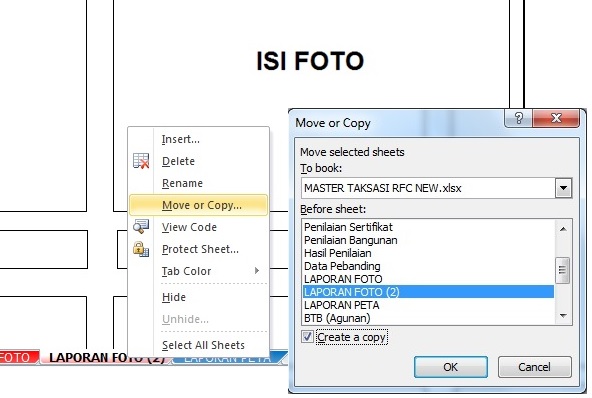


Makasih Banyak Gan akhirnya nemu juga masalah nya… sukses
Mantap.. Terima kasih atas sharingnya..
mantap WP nya mirip dikantor ane juga Pak Kusnendar